Elbette, herkes en az bir kez bilgisayardaki önemli dosyaların yanlışlıkla silindiği bir durumla karşı karşıya kaldı. Biraz bekleyip sabit diskte olmaları iyi olur. Bu durumda korkunç bir şey olmadı: Verileri Geri Dönüşüm Kutusu'ndan geri yükleyerek geri gönderebilirsiniz. Daha da kötüsü, taşıyıcı bir flash sürücü olduğunda. Bu durumda ara adım yoktur ve bilgiler hemen silinir.
Görünüşte geri dönüşü olmayan duruma rağmen, konu geliştirilebilir. Kullanıcı yanlışlıkladosyaları flash sürücüden sil, onları nasıl geri yüklerim- malzememiz anlatacak.
biraz teori
İster flash sürücü ister sabit sürücü olsun, dijital ortamla ilgili bilgiler bir dosya sisteminde düzenlenir. Bu, bir dosyanın fiziksel olarak nerede (katı hal bellek hücrelerinde veya sektörlerde) bulunduğuna ilişkin verileri içeren bir tür günlüktür. manyetik disk), ne kadar sürdüğü ve diğer bilgiler. İletken aracılığıyla olağan silme işlemiyle, bu hizmet bilgileri genellikle yalnızca silinir. Performansı artırmak ve sürücünün ömrünü uzatmak için veriler fiziksel olarak silinmez. Bu nedenle, FS'de dosyalardan bahsedilmemesine rağmen, hücrelerin kendileri hala daha önce silinen dosyaya ait değerli baytlar tarafından işgal edilir. Yalnızca aynı konuma yeni veri yazmaya çalışırken temizlenirler.
Yani dosyaları FS'den sildikten sonra fiziksel olarak diskte bulunmaya devam ederler. Bu, bilgi kurtarma ilkesidir. Onlara yeniden erişim sağlamak için, serbest olarak işaretlenmiş hücrelerin içeriğini analiz etmeniz ve orada verilerle dolu alanlar bulmanız gerekir.
Görüntü, müzik, video veya belge olsun, her dosya türünün belirli bir yapısı vardır. Bilgi kurtarma programı, belirli bir veri türüne karşılık gelen bir bölüm bulursa, silinen bir dosyanın keşfini bildirir ve onu geri döndürmeye çalışır.
Silinen dosyaları kendim kurtarabilir miyim?
Çok sayıda kuruluş tarafından sunulmaktadır. Bunlar arasında, olarak servis merkezleri, her türlü bilgisayar bakımı konusunda uzmanlaşmış ve sadece bu alanla uğraşan laboratuvarlar. Bozuk bir sürücüden bile bilgi verecekler, ancak hizmetlerin maliyeti on binlerce rubleye kadar çıkabilir.

Bir sistem arızası ve sürücülerin arızalanması nedeniyle bir muhasebe programları kitabını, bir müşteri tabanını ve diğer ayrılmamış belgeleri kaybeden bir kuruluş için, fiyatlar kabul edilebilir olarak adlandırılabilir (aksi takdirde kayıplar milyonlara ulaşır), o zaman sıradan için kullanıcılar çok büyük görünecekler. Piyasa şartlarında, kişisel bir fotoğraf arşivi veya aile kutlamalarından bir video bir kuruşa mal olmasa da, bir kişi için bir hatıra kadar değerlidir. Evden çalışmanın kayıp sonuçları da milyonlara mal olmaz, ancak birkaç kayıp gün buna değer olabilir.
sorusunun sorulması gayet doğaldır.geri dönüşüm kutusundan silinen dosyalar nasıl kurtarılır, bağımsız”, herkesin ilgisini çekiyor. Bunu yapmak oldukça mümkündür, ancak başarılı bir sonuç her zaman elde edilemez ve bir dizi faktöre bağlıdır. Başarılı bir kurtarma olasılığını artırmak için birkaç kurala uymalısınız:
- Kaldırma işleminden bu yana ne kadar az zaman geçerse o kadar iyidir.. İyileşmeyi daha sonraya erteleyerek değerli dakikaları boşa harcamayın. Hemen düzeltilebilecek olan, daha sonra mümkün olmayabilir.
- Dosyaları sildikten sonra sürücüyü kullanmanız önerilmez.. Bu konuda bir flash sürücü ile daha kolaydır: basitçe çıkarabilir ve bir süreliğine bir kenara koyabilirsiniz. ile daha zor sabit disk, özellikle PC'deki tek kişiyse ve silinen bilgiler sistem bölümü. Bu durumda, tüm programları kapatmalı ve dosyaları geri yüklemek için programı indirmeye devam etmelisiniz.
- Kurtarma programlarını indirirken dosyaların silindiği sürücüyü kullanamazsınız.. Yazılımı üçüncü taraf bir ortama (tercihen bir USB flash sürücü) indirmek (ve yüklemek) daha iyidir. Aksi takdirde, yeni dosyaların ilgilenilen verilerin olduğu yere yazılması ve bunları kaydetmenin işe yaramama riski artar.
Kurtarma programları
İle yeniden kurmak silinen dosyalar bilgisayardauygun yazılıma ihtiyacınız var. Bu tür birkaç program var. Birçoğu ücretlidir (ve tüm profesyonel yazılımlar gibi nispeten pahalıdır). Ama not edilmelidir ücretsiz uygulamalar: Recuva, R.saver (eski SSCB'de evde kullanım için ücretsiz) ve Wise Data Recovery. Yaklaşık olarak aynı işlevselliğe sahipler, örnek olarak ikincisini en basit ama etkili olarak vereceğiz.
Wise Data Recovery kullanarak bir sabit sürücüden veya flash sürücüden silinen dosyalar nasıl kurtarılır
Bir flash sürücüden silinen dosyaları kurtarmak için veya sabit disk, uygulamayı indirip yüklemeniz gerekir (uygulamayı yüklemeniz önerilmez. hedef sürücü). Geliştiricilerin sitesi İngilizce'dir, ancak Google çevirmeni kullanarak arayüzü Rusça'ya çevirmek mümkündür.
Programı başlattıktan sonra minimalist ama anlaşılır bir arayüze sahip bir pencere açılır. Taramaya devam etmek için, sol üst köşede, geri yüklenmesi gereken dosyaların bulunduğu bölümü seçmeniz gerekir.

Tarama prosedürünü başlattıktan sonra program, panelde görüntülenen silinmiş dosyalar için sürücüyü kontrol eder. Arama süresi birkaç saniye ile birkaç dakika arasında değişmektedir. Diskin hacmine, bilgisayarın genel performansına ve bıçağın altına düşen dosya sayısına bağlıdır.

Arama prosedürü tamamlandıktan sonra, program panelde algılanan silinmiş verilerin bir listesini görüntüler. Dosya adının yanındaki simgenin rengi, koruma düzeyini gösterir. Yeşil, belgenin kaydedilebileceğini, sarı, hata olasılığını ve kırmızı, veri alanının zaten bozuk olduğunu gösterir. Bu durumda, dosyayı kaydedebilirseniz, tamamen geri yüklenmeme riski yüksektir. Ve bir fotoğraf durumunda, görüntünün boş parçaları olduğu ortaya çıkarsa (eksik bulmacalar gibi), o zaman kötü durumdaki arşiv büyük olasılıkla açılamaz.

Sarı renkten korkmamanız gerektiğine dikkat edilmelidir. Yukarıdaki görüntüde “Windows 10 PE” dosyası “risk” olarak işaretlenmiştir. Ancak bu, tamamen başarıyla geri yüklenen programın yeteneklerini göstermek için özel olarak silinen bir disk görüntüsüdür.
İlgilenilen dosyalar bulunduğunda, geriye kalan tek şey onları yeni bir konuma taşıyarak kaydetmektir. İlgilenilen belgeleri onay işaretleriyle işaretlemek, aşağıdaki “Geri Yükle” düğmesine basmak ve kaydedilecek yeri seçmek gerekir.Kaynak dosyaların depolandığı bölümün aynısını belirtemezsiniz.Bu, bir belgenin kaydedilmesi sırasında diğerinin üzerine yazılmasını gerektirebilir. Ve sonra ikinci dosya geri yüklenemez.
Sonuç tatmin edici değilse, başka bir yazılım deneyebilirsiniz.
Recuva ile silinen dosyalar nasıl kurtarılır
Recuva ücretsiz ve ücretli sürümlerde gelir. Geliştiricinin sitesinden indirebilirsiniz. İndirildikten, kurulduktan ve başlatıldıktan sonra uygulama, adım adım kurtarma sürecinde size rehberlik etmek için "Recuva Sihirbazı"nı başlatır. Her şeyden önce, ilgilendiğiniz veri türünü belirtmelisiniz. Bu, daha hızlı ve daha verimli arama yapmanızı sağlar.

Ardından, Recuva silinen verilerin konumunu seçmeye geçer. Bilgi aramak için bir bölüm veya klasör belirtmeniz gerekir.

Bundan sonra program taramaya hazırdır. "Derinlemesine analizi etkinleştir" onay kutusu, başarı olasılığını önemli ölçüde artıracaktır, ancak arama süresi artar, bazen bir saate veya daha fazlasına ulaşır.

Aramadan sonra, bulunan dosyaların listesi de program penceresinde görüntülenecektir. Benzer şekilde, bir renk göstergesi yardımıyla tespit edilen dosyanın durumu ve kaydedilme olasılığı belirtilir.

Aramanızı kolaylaştırmak için sonuçları ada, boyuta, değiştirilme tarihine, konuma ve duruma göre sıralayabilirsiniz. Gerekli dosya bulunursa, onu seçmeniz ve kopyalama yerini belirten "Geri Yükle" düğmesine basmanız gerekir. Belge bulunamadıysa, derinlemesine analizi etkinleştirmeyi deneyebilirsiniz.
Diğer programlar da benzer şekilde kurulur. Genel olarak, bu tür yazılımların işlevselliği aynı düzeydedir, yalnızca profesyonel sürümlerde daha fazla özellik ve artan verimlilik bulunur.
2,3 ve hatta 5 program eşit derecede hayal kırıklığı yaratan sonuçlar gösteriyorsa, kabul etmeniz gerekir: veriler geri döndürülemez şekilde kaybolur. Büyük olasılıkla, üzerine yazılmıştır ve çalışmaları için etkileyici para talep eden profesyoneller bile yardımcı olamaz.
Çözüm
Temizledikten sonra silinen dosyaları geri dönüşüm kutusundan kurtarınYapabilmek. Başarı olasılığı doğrudan yanlışlıkla silme işleminin ne kadar zamanında tespit edildiğine bağlıdır. Ağ, bu amaçlar için hem ücretsiz hem de para için birçok yazılıma sahiptir. Programlar sınırlı ancak yeterli işlevselliğe sahiptir. Hangisini seçeceğiniz bir zevk ve cüzdan meselesidir, silinen dosyaları kurtarmak için “bağış yapmak” gerekli değildir.
Elde etmek üzere olumlu sonuç, içine yeni veriler yerleştirmekten kaçınarak ortamın boş bir alanının üzerine yazılmasını engellemelisiniz. Bunu kendiniz yapabilirsiniz ve bilgileri kaydetme şansı oldukça yüksektir. Tüm önerileri izlemelisiniz ve ardından "bir flash sürücüden veya sabit sürücüden silinen dosyaların nasıl kurtarılacağı" sorusu sizi rahatsız etmeyecek.
Yardıma ihtiyacınız varsa veya bilmiyorsanızbilgisayarda silinen dosyalar nasıl kurtarılır-Yorumlarda sorun, tüm soruları cevaplamaya çalışacağız.
Yerleşik kullanarak silinen dosyaların nasıl kurtarılacağını okuyun Windows araçları veya silinen verileri kurtarmak için programlar.
Muhtemelen bu tür cihazları duymamış veya en az bir kez kullanmamış böyle bir kişi yoktur. Modern, hızla gelişen dünyada, bilgisayar cihazları her yerde kullanılmaktadır.
Örneğin bu tür cihazların pek çok kullanıcısı bu cihazları iş ve mesleki faaliyetlerini yürütmek, çeşitli üretim süreçlerinde kullanmak, satın almak, satmak ve bu tür cihazlar aracılığıyla çeşitli hizmetler sunmak için kullanmaktadır. Ayrı bir hat, kullanıcıların boş zamanlarını organize etmek için bilgisayar cihazlarının kullanılmasının yanı sıra oyunların oluşturulması, test edilmesi, dağıtılması ve kullanılması ve ilgili turnuvaların düzenlenmesidir.
Ek olarak, aşağıdakiler gibi ayrı bir cihaz sınıfı mobil akıllı telefonlar ve iletişimciler, kullanıcılar arasında doğrudan iletişim için kullanılır. çeşitli yollar: normal bağlantı; Metin mesajları; görsel iletim için uygulamalar ve ses sinyali, herhangi bir veri ve metin paketinin yanı sıra; sosyal ağlar ve daha fazlası.
Doğal olarak, bilgisayar cihazlarının alışılmadık derecede geniş kullanımı, doğrudan bilgisayarlarla ilgili ayrı bir alanın geliştirilmesini gerektirir - modern yazılımın oluşturulması ve geliştirilmesi. Başta bilgisayar cihazlarının tam işleyişinden tamamen sorumludur. yazılım işletim sistemidir.
Ana işletim sistemi gereksinimleri şunlardır: yüksek hız herhangi bir veri dizisinin işlenmesi, çoklu görev, yüksek derece bilgisayar korsanlığına karşı sistem güvenilirliği, güvenlik açıklarının olmaması ve dahili arızalar, uygun Kullanıcı arayüzü, yüksek birleşim ve farklı uygulama türleri ile uyumluluk.
Abartmadan, dünyanın en popüler işletim sistemi sistem olarak adlandırılabilir. pencereler. 1985 yılında şirket tarafından geliştirildi Microsoft sistem, bu tür sistemler için tüm gereksinimleri tam olarak karşılayan olağanüstü bir popülerlik kazanmıştır. Yeni bir versiyon işletim sistemi Windows 10 zaman testini geçen her şeyi kendi içinde yoğunlaştırdı, içsel işlevsellik sistemin önceki sürümlerinden ve yalnızca sistemin sesli sürümünde bulunan en son gelişmelerle desteklenmiştir. Windows 10.
Yüksek popülaritesi ve çeşitli üçüncü taraf üreticilerin yazılımlarını yükleme yeteneği ile işletim sistemi, hem sistem hem de kullanıcı dosyalarını depolamaktan ve bunları işlemek ve taşımak için harekete geçmekten sorumlu olmalıdır.
Bilgisayar cihazlarının gelişmesiyle birlikte hemen hemen tüm bilgiler dijital formatta kullanılmaya ve saklanmaya başlamış ve güvenliğinin sağlanmasının önemi büyük ölçüde artmıştır. Hatalı silme, beklenmeyen sistem hatası, eylem kötü amaçlı yazılım, rastgele biçimlendirme vb. - bu uzak tam liste olası nedenlerönemli bilgilerin kaybolmasına neden olabilir. Bu nedenle soru olası yollar kullanıcının kişisel bilgisayarında silinen dosyaları kurtarmak esastır. Ancak devam etmeden önce, bir sabit sürücüden, herhangi bir hafıza kartından silinen dosyaları kurtarmanın, USB flash sürücü veya başka bir depolama aygıtı mümkündür ve imkansız bir görev değildir.
Elbette yanlışlıkla silinen dosyaların %100 kurtarılabileceğini garanti edemeyiz. Ancak, özellikle silinmelerinden bu yana çok uzun zaman geçmediyse, dosyalarınızı geri alma şansınız çok yüksektir. İçin daha fazla eylem bir dosyayı saklama ve silme kavramlarının açıklaması üzerinde durmamız gerekiyor.
Depolama süreci kavramının genel anlamı

Bir dosyayı silme sürecini daha iyi anlamak için önce bir dosyanın bilgisayarın depolama aygıtında nasıl saklandığını bilmeniz gerekir. Bir bilgisayarın sabit diskindeki tüm veriler dosya ve klasörlerde saklanır ve katı bir şekilde yapılandırılmış bir forma sahiptir. HDD kişisel bilgisayar Parçalar halinde bir başlangıç düzenine sahiptir ve bunlar sırayla sektörlere ayrılır (veri depolamak için tasarlanmış bir sabit diskin numaralı alanı). Her sektör, bir sabit diski biçimlendirirken ve bir dosya sistemi seçerken belirli sınırlar içinde değiştirilebilen belirli bir boyuta sahiptir. Minimum sektör boyutu "512 bayt".
Bilgisayarınıza yazdığınız her dosya HDD, ayrıca sektör boyutundan çok daha büyük olan belirli bir büyüklüğe sahiptir ve belirli sayıda parça sektörünü kaplar. Bu sektörler yan yana bulunmayabilir, ancak diskin farklı izlerine dağılmış olabilir. Bir dosya yazıldığında, sistem dosyanın konumu, boyutu ve diğer önemli veriler hakkında bilgi depoladığı dosya etiketleri oluşturur. Bir kullanıcı bir dosyaya eriştiğinde, etikete bağlı olarak, sistem dosyanın sektörlerinin bilgilerini bir araya toplar ve kullanıcıya gerekli dosyayı verir.
Kaldırma işlemi kavramının genel anlamı

Kullanıcı herhangi bir uygun yolla (normal veya kalıcı silme) bir dosyayı sildiğinde, sistem yalnızca dosya etiketini kaldırır ve onu yeni veri yazmaya uygun boş bir disk alanı olarak işaretler. Aslında, dosyada saklanan tüm kullanıcı bilgileri olduğu gibi kalır ve hala disktedir.
Sistemin yazması gerektiğinde yeni dosya, sonra kontrol eder disk alanıücretsiz hücreler için. Bunlar artık silinen dosyadan bilgi depolayan hücreleri içerir. Mantığını izleyerek, sistem yeni verilerle boş hücrelerin üzerine yazar. Silinen dosyadaki bilgileri içeren hücreler de yeni dosyanın verilerinin üzerine yazmak için kullanılabilir. Hücrenin üzerine yazılana kadar, içinde saklanan tüm bilgiler, silinmiş olarak işaretlenmiş olsa bile, kullanıcı tarafından kullanılabilir. Tam iyileşme silinen verileri kurtarmak için özel programlar.
Şimdi, biraz bilgi ile kurtarma sürecini anlamanız daha kolay olacaktır. Depolama aygıtınızdan silinen dosyaları kurtarma şansınızı en üst düzeye çıkarmak için aşağıdaki talimatları izleyin.
Silinen dosyalar nasıl kurtarılır
Silinen dosyaları kurtarma işlemi, kullanıcı gerekli dosyaları kurtarana kadar birbiri ardına belirli sıralı eylemleri gerçekleştirmeyi içerir. İstenilen sonuca ulaşmak için gerçekleştirmeniz gereken ana eylemlere odaklanacağız. Her işlemden sonra dosyalarınızın kurtarılıp kurtarılmadığını kontrol etmeniz gerekir. Aksi takdirde, açıklanan adımlarla devam edin.
Beklenen iyileşme süresi: Dosyanın ne kadar süre önce silindiğine bağlı olarak, ne sıklıkla ücretsiz "Sepet" Silinen dosyalara, silinen dosyaların konumuna, depolama aygıtının depolama kapasitesine ve diğer bazı faktörlere bağlı olarak, dosya kurtarma işlemi birkaç dakikadan birkaç saate veya hatta daha fazla sürebilir.
1. Bilgisayarınızı kullanmayı bırakın!

Bu kılavuzun geri kalanında ele alacağımız belirli adımların yanı sıra, yapmanız gereken ilk şey, üzerine yazılmasını önlemek için silinen dosyayı içeren sürücüyü kullanmayı bırakmaktır.
- Yukarıda bahsettiğimiz gibi, silinen dosyalar aslında sadece kullanıcıdan gizlenir, ancak yine de erişilebilir. Geri yüklemek istediğiniz dosyanın tamamen kaybolmasının tek yolu, diskte kapladığı fiziksel alanın üzerine yazmaktır. Bu nedenle, bu tür sonuçlara yol açabilecek yazma işlemlerinden kaçınmaya veya en aza indirmeye çalışın.
- Yazılım yükleme, müzik veya video indirme veya akış yapma gibi büyük görevleri yerine getirmeyi reddetme. Bu adımları uygulamak, dosyanızın üzerine mutlaka yazmaz, ancak kalıcı olarak kaybetme olasılığı önemli ölçüde artar.
- Mümkünse, dosyanın silindiği andan kurtarma işleminin başlangıcına kadar geçen süreyi (depolama aygıtına erişim ve üzerinde gerçekleştirilen işlemlerin sayısı) azaltın. Örneğin, bir dosyayı sildikten sonra depolama cihazını kullanmadınız. uzun zamandır, ancak bağladıktan sonra kurtarma işlemini başlattınız. Böyle bir dosyayı tamamen geri yükleme şansı neredeyse yüzde yüz, çünkü sistem cihazı kullanmadı ve dosyayı kalıcı olarak silemedi. Bu durum özellikle büyük dosyalar. Gerçekten de, depolama sırasında sistem, tüm yüzey üzerinde farklı sektörlerdeki dosya parçalarını düzenleyebilir. fiziksel disk, bir sonraki kullanıldıklarında üzerine yazılma olasılığını büyük ölçüde artırır.
2. Silinen dosyaları kurtarın "Sepetler".

Dikkatinizi vermeniz gereken ilk yer burasıdır. AT Varsayılan ayarları işletim sistemi pencereler dosya silme işlevi "Sepet" varsayılan olarak önceden ayarlanmış. Ve ayrıca dosyaları silme ayarlarını değiştirmediyseniz, yüksek bir olasılıkla, silinen dosyanızı mükemmel çalışma koşullarında bulabileceksiniz. "Sepet". Ama eğer ayarladıysanız "Dosyaları silindikten sonra çöp kutusuna atmadan hemen imha edin", veya içeriği zaten temizlediniz "Sepetler"önce, ardından hemen rehberimizin sonraki paragraflarına geçin.
açık "Sepet" sizin için uygun olan herhangi bir şekilde ve silinen dosyanızı bulun. Üstüne tıkla sağ tık fare ve açılır içerik menüsünde bölümü seçin "Yeniden kurun". İtibaren "Sepetler" belirtilen dosya, silinmeden önce bulunduğu son depolama konumuna aktarılacaktır. Silinen dosyanızı bulduysanız ve kurtarabildiyseniz, eylemleriniz sona ermiştir. Dosyanız Geri Dönüşüm Kutusu'ndaki silinmiş dosyalar arasında değilse, aşağıdaki kılavuzumuzdaki talimatları izleyin.

Hatırlatma: Hafıza kartlarından sildiğiniz dosyalar USB flash sürücüler, harici sabit sürücüler herhangi bir türde ve ağ kaynakları depolanmaz "Sepet" ve her zaman doğrudan silinir. Bu koşul tamamen akıllı telefonlar ve iletişim cihazları gibi cihazlar için de geçerlidir. Yine, herhangi bir kaynaktan gelen çok büyük dosyalar, genellikle doğrudan, onları yerleştirmeden doğrudan silinir. "Sepet".
Özellikler hakkında daha fazla bilgi edinin "Sepetler" ve onunla çalışmanın özellikleri makalemizde okuyabilirsiniz.
3. Silinen dosyaları kurtarmak için ücretsiz bir program kullanın.

Bu aşamada, üçüncü taraf yazılımı kullanmanız gerekecektir. Dünyada bilgisayar ağı "İnternet", aramayı kullanarak silinen dosyaları kurtarmak için birkaç ücretsiz program bulabilirsiniz. neredeyse hepsi ücretli programlar benzer yeteneklere sahip olduğundan, bunlardan herhangi birini seçebilirsiniz.
Beğendiğiniz ücretsiz programı indirin ve silinen dosyaları bulmak ve kurtarmak için kullanın. Aradığınız dosyalar zaten kaldırılmışsa "Sepetler", o zaman böyle bir dosya kurtarma aracı size yardımcı olabilir.
Silinen dosyaları ararken, ihtiyacınız olan dosyayı bulamadıysanız, umutsuzluğa kapılmayın ve başka bir ücretsiz program kullanmayı deneyin. Ancak, sabit sürücünüzle yapacağınız herhangi bir işlemin, aradığınız silinmiş dosyaları başarıyla kurtarma şansınızı azaltacağını unutmayın. Bu tür eylemler, örneğin, birkaç farklı ücretsiz dosya kurtarma programı yüklemeyi içerir.
Önemli tavsiye: İndirmenizi şiddetle tavsiye ederiz. "taşınabilir" doğrudan seçtiğiniz dosya kurtarma programının sürümü USB flash sürücüye veya silinen dosyaların bulunduğu sürücüden başka bir sürücüye. Programın normal sürümü, indirip kurduğunuz çoğu standart program gibi, kurulum sırasında dosyalarını bilgisayarınızın her yerine yerleştirerek sabit sürücünüzde bulunur. Farklı normal sürüm program, taşınabilir sürüm dosyaları indirdiğiniz klasöre çevrimdışı olarak yükler. Başka bir sürücüye kurulabilir, örneğin, USB flash sürücü veya ikinci zor disk ve doğrudan oradan başlatıldı. Bu yöntem, silinen dosyalarınızın üzerine olası bir şekilde yazmaktan kaçınmanıza ve onları kurtarma şansınızı artırmanıza olanak tanır.
Ücretsiz programların büyük bir dezavantajı, aralarında gerekli dosyanın bulunmayabileceği, silinen dosyaları kurtarma yüzdesinin düşük olmasıdır. Ek olarak, bu tür programların genellikle kurtarabileceğiniz toplam veri miktarı üzerinde sınırlı bir sınırı vardır. Küçük bir tek dosya için böyle bir program yeterli olabilir. Ancak dosyanın önemli bir miktarı varsa veya bir grup dosyayı geri yüklemeniz gerekiyorsa, bu tür programlar sizin için çalışmayacaktır.
Silinen dosyanızı bulamadıysanız veya boyutu onu ücretsiz bir programla geri yüklemenize izin vermiyorsa, rehberimizin bir sonraki adımına geçin.
4. Silinen dosyaları kurtarmak için ücretli bir program kullanın.

Programın ücretli sürümü, kullanıcıya sağlanması anlamına gelir. tam takım Silinen dosyaları kurtarmak için mevcut araçlar. Bu tür programların yetenekleri benzer ücretsiz sürümleri aşar ve yüksek bir olasılıkla kullanıcının silinen dosyalarını geri almasına yardımcı olur.
Önceki program türlerinde olduğu gibi, silinen dosyaları kurtarmak için ücretli programlar internette yaygın olarak temsil edilmektedir. "İnternet". Her programın olasılık aralığı diğer örneklerden önemli ölçüde farklıdır. Ancak, hemen hemen her program, kullanıcılara, satın almadan hemen önce istenen silinmiş dosyaları bulmak için denemelerini sunar. Gerekli dosyanın başarılı bir şekilde algılanması ve kurtarılması durumunda, kullanıcı kurtarma işlemini tamamlamak için bir anahtar satın alabilir.
Bir programın nihai seçimini etkileyen kriterler farklı olabilir: fiyat, kullanım kolaylığı, özellik yelpazesi vb. Ancak kullanıcının dikkat etmesi gereken temel gereksinim, cihazınızın tarama işlemi tamamlandıktan sonra silinen dosyanızın kurtarılabilir dosyalar listesinde bulunmasıdır. Bu duruma dayanarak, silinen dosyaları kurtarmak için bir program kullanmanızı öneririz.
Programın çok çeşitli yetenekleri vardır ve dosyaların silinmesine neden olan şeyden bağımsız olarak her türlü dosyayı kurtarabilecektir. Silinen, erişilemeyen veya hasar görmüş bölümler ve disklerle çalışmak için vazgeçilmezdir; silinen, kaybolan ve bozulan dosyaları kurtarır; temizledikten sonra dosyaları döndürür "Sepetler" veya bir tuş kombinasyonu kullanılarak kalıcı olarak silindi "Üst Karakter + Sil"; Hatalardan ve sistem arızasından sonra ve ayrıca bir virüs saldırısından sonra dosyaları geri yükler.
İndirin ve kurun ve ardından basit talimatları izleyin adım adım talimatlar kurulum sihirbazı.

Programı başlattıktan sonra karşınıza çıkacaktır. "Dosya Kurtarma Sihirbazı", istemlerini izleyerek silinen dosyaların saklandığı gerekli bölümü seçin ve tarama işlemini başlatın. Tüm süreç, sürücünün ne kadar büyük olduğuna veya hangi tarama yöntemini seçtiğinize bağlı olarak birkaç saniyeden birkaç dakikaya kadar veya daha uzun sürebilir.

Seçilen bölümün taranması tamamlandıktan sonra, kurtarılabilir dosyalar listesinde aradığınız silinmiş dosyayı bulun, işaretleyin ve tıklayın. "Yeniden kurun" ana menü şeridinin altında bulunur.

Programdaki önemli bir işlev, "Kurtarılabilir dosyaların önizlemesi", geri yüklenmeden önce her dosyanın içeriğini görüntülemenizi sağlar. Dosyaların mevcut tüm sürümlerini görüntüledikten sonra, kullanıcı en uygun olanı seçebilecektir.
5. Silinen dosyaları kurtarmak için uzman bir atölyenin hizmetlerini kullanın.

Programın kurtarılan dosyalar listesinde geri yüklemeniz gereken dosyayı bulabildiğinizi umuyoruz. Ancak, silinen dosyanızın bulunmama, tam olarak geri yüklenmeme veya kısmen bozulma olasılığı çok düşüktür. Bunun çeşitli nedenleri olabilir; bunlardan biri, dosyanızın tamamının veya ayrı bir bölümünün başka bir dosyayla üzerine yazılması olabilir. Bu durumda, dosyanızı yeniden oluşturmanız veya silinen dosyaları kurtarmak için uzman bir atölyeyle iletişime geçmeyi denemeniz gerekecektir.
Ancak bu seçenek, silinen dosyalarınızın iade edileceğine dair %100 garanti vermez ve sizden önemli finansal maliyetler gerektirecektir. Bu nedenle, silinen dosyanın maliyeti ile orantılı olarak ne kadar önemli olduğuna karar vermeniz gerekecektir. olası kurtarma. Sonuçta, başarısız bir girişimde bile, yine de atölye hizmetleri için ödeme yapmanız ve belirli maliyetlere katlanmanız gerekir.
Silinen dosyaları kurtarmayla ilgili ek yardım
Kurtarmanız gerektiğinde, silinen dosyanızı aramanız gereken ilk yer her zaman olmalıdır. kaçırdıysan "Sepet" Silinen dosyanın olası bir konumu olarak, orada olamayacağını düşündüğünüz için tembel olmayın ve kontrol ettiğinizden emin olun. "Sepet". Asla bilemezsiniz, belki şanslı olursunuz ve silinen bir dosyayı kurtarma sorunu anında çözülür.
Makalede daha önce birkaç kez bahsettiğimiz gibi, akıllı telefonlar, müzik çalarlar gibi cihazlardan dosya kurtarma, USB flash sürücüler ve ağ sürücüleri– mümkün, ancak üçüncü taraf yazılımı kullanmanızı gerektirebilir.
Harika haber şu ki, bir dosyayı kullanmak için silmeden önce bir veri kurtarma programının yüklenmesine gerek yoktur. Bir dosyayı sildikten sonra programı her zaman yükleyebilir ve tam kurtarma şansı yüksek.
Çalışmayan bir sabit sürücü veya başlamayan bir bilgisayar, silinen dosyaları kurtarmayı zorlaştıran, ancak imkansız olmayan ek bir sorun katmanıdır.
Sorun diskte fiziksel bir soruna işaret ediyorsa, dosya kurtarma programı her zaman yardımcı olamayacaktır. En iyi çözüm verileri fiziksel olarak kurtarmak için sert hasarlı disk, özel atölyelerin kullanımıdır. Onlarda var gerekli ekipman ve hasarlı sabit disklerdeki verileri onarmak ve kurtarmak için uzmanlık.
Ancak meydana gelirse Sistem hatası işletim sisteminin başlamasını engelleme pencereler, bu sabit sürücünüzde fiziksel veya ölümcül bir sorun olduğu anlamına gelmez. İçeriğine erişmek için bilgisayarı başlatmayı denemeniz veya önemli veriler içeren sabit sürücüyü çıkarmanız ve başka bir bilgisayara bağlamanız gerekir.
Aradığınız dosyanın gerçekten silindiğinden emin olun. Onu unuttuğunuz başka bir klasöre taşımış olabilirsiniz veya artık bilgisayarınıza bağlı olmayan bir flash sürücüye veya başka bir depolama aygıtına kopyalamış olabilirsiniz.
Silinen dosyaları kurtarma konusunda tavsiyeye ihtiyacınız varsa veya özel sorularınız varsa, yorumlarda bize yazın, kesinlikle cevaplayacağız.
Herhangi bir bilgisayar sahibi, önemli dosyaları yanlışlıkla sabit sürücüden silebilir. Bu durumda, mantıklı bir soru ortaya çıkar: “Bir bilgisayarda silinen dosyalar kendi başınıza nasıl kurtarılır?”.
Kural olarak, silinen tüm belgeler, sahibi kendisi boşaltana kadar geri dönüşüm kutusuna yerleştirilir ve saklanır. Bu nedenle, önce oradaki dosyaları aramalısınız. Bildiğiniz gibi, onları tek bir tıklamayla çöp kutusundan geri yükleyebilirsiniz, ancak silinmeden önce bulundukları yere gönderilirler.
Gerekli belgeler artık orada değilse, bu sonsuza dek yok oldukları anlamına gelmez. Bazı durumlarda, bilgiler kurtarılabilir.
Geri dönüşüm kutusunu boşalttıktan sonra bilgisayarda silinen dosyalar nasıl kurtarılır? Bir belgeyi sildikten hemen sonra, yalnızca kayıt defterindeki adının kaybolacağını ve yerine yeni bilgiler yazılana kadar dosyanın sabit sürücüde saklanacağını bilmelisiniz. Az önce boşaltılan sepette önemli belgelerin olduğunu fark ettikten sonra, dikkatsizlik sonucu silinen dosyaların yerini alabilecek herhangi bir bilgiyi bilgisayara kaydetmemek önemlidir.
HDD'den bilgi kurtarma işlemi şu şekilde yapılır: üçüncü taraf programları, bu nedenle böyle bir programı önceden kurmanız önerilir, aksi takdirde indirirken bulmak ve kaydetmek istediğiniz dosyaları zorlayabilir. Bu durumda, sabit sürücüyü zaten böyle bir programa sahip başka bir bilgisayara taşıyabilirsiniz, ancak bu seçenek her zaman mevcut değildir.
HDD'den dosyaları kurtarmak için hem ücretsiz hem de ücretsiz olan birçok program vardır. ücretli hizmetler. İkincisi daha işlevseldir ve daha fazla seçenek sunar.

Bilgisayarda silinen dosyalar ücretsiz olarak nasıl kurtarılır? Bunu yapmak için İnternet'ten Recuva yardımcı programını indirmeniz gerekir. BT kullanışlı uygulama Yeni başlayanların bile ustalaşabileceği basit ve sezgisel bir arayüz ile. Yardımcı programın yardımıyla video, metin belgeleri yapmak mümkündür.
Program web'den indirildikten sonra, sıkıştırılmış halden çıkarılmalı ve ardından Recuva sihirbazı kullanılarak kurulmalı ve yapılandırılmalıdır. Bundan sonra, ana eylemlere geçebilirsiniz.
Ücretsiz Recuva yardımcı programını kullanarak bir bilgisayarda silinen dosyalar nasıl kurtarılır? Kurulum sihirbazı işini bitirdikten sonra, "Başlat" düğmesine tıklamalı ve gerekli dosyaları aramaya başlamalısınız. Arama işlemi tamamlandıktan sonra, bir dosya listesi görünecektir. Bazılarında "Görüntülemek mümkün değil" yazısı olacaktır. Bu, diğer bilgilerin bu belgelerin üzerine zaten kaydedildiği ve geri yüklenemeyeceği anlamına gelir.

Hala kaydedilebilen dosyalar işaretlenmeli ve "Geri Yükle"ye tıklanmalıdır. Bundan sonra, belgeleri kaydetmek istediğiniz klasörü belirtmeniz ve "Tamam" düğmesine tıklayarak onaylamanız gerekecektir.
Recuva'daki dosyaları farklı bir modda geri yükleyebilirsiniz. Bunu yapmak için "Gelişmiş moda git" düğmesine tıklayın. Bulunan dosyaların bir tabloda düzenleneceği bir pencere açılacaktır. Belgenin içeriği "Görünüm" sekmesinde, parametreler - "Özet" bölümünde görülebilir. Bunları onay kutuları ile işaretlemeniz ve işlemi başlatmanız gerekir. Bilgiler belirtilen klasöre kaydedilecektir.
Tabii ki, program silinen tüm dosyaları kaydedemeyecek, bu yüzden özellikle saklamak mantıklı. önemli bilgiçıkarılabilir medyada.
Merhaba!
Hemen hemen her bilgisayar kullanıcısı en az bir kez başını tuttu ve gerekli dosyayı veya belgeyi diskten sildiğinden pişman oldu (örneğin, eylemleriyle medyayı iyi veya yanlışlıkla biçimlendirdi). Ancak çoğu durumda, bilgileri kısmen veya tamamen geri yükleyebilirsiniz - asıl şey, her şeyi doğru, tabiri caizse, telaş ve acele etmeden yapmaktır!
Veri kurtarma için gerekli özel araçlar ve programlar. Şimdi birçoğu var ve çoğu oldukça pahalı (dahası, yazılım için para ödedikten sonra, kendini haklı gösterip gösteremeyeceği, verilerin geri yüklenmesine yardımcı olup olmayacağı bilinmiyor).
Bu nedenle, bu makalede, diskinizi taramanıza ve kurtarılabilecek dosyaları bulmanıza yardımcı olacak en iyi ücretsiz programları sunacağım (çöp kutusundan sildikten veya diski biçimlendirdikten sonra bile).
Referans için: Muhtemelen bir dosyanın kopyalanmasının uzun sürdüğünü ve birkaç saniye içinde silindiğini fark etmişsinizdir! Gerçek şu ki, bir dosyayı sildikten ve geri dönüşüm kutusunu boşalttıktan sonra, diskten hiçbir yerde fiziksel olarak kaybolmaz. Sadece dosya sistemi diskin belirli bölümlerini hariç tutar - artık üzerlerinde silinmiş bir dosya olmadığını, ücretsiz olduklarını ve onlara başka herhangi bir bilginin yazılabileceğini düşünür.
Bu nedenle, dosya silindikten sonra diskle ne kadar az iş yapılırsa, diskten bilgi kurtarma olasılığı o kadar yüksek olur (çünkü diskin aynı bölümlerine bir şey yazılma olasılığı minimumdur!).
Birkaç önemli kural:
- bir dosyanın kaybolduğunu fark ettiğiniz anda - bu diski / flash sürücüyü kullanmamaya çalışın. Bilgisayardan tamamen bağlantısını kesmek daha iyidir (özellikle Windows'un önereceği biçimlendirme, hata düzeltme vb.
- verileri taradığınız ortama geri yüklemeyin: ör. fotoğrafları bir flash sürücüden kurtarmaya çalışıyorsanız - onları bir diske geri yükleyin! Gerçek şu ki, dosyaları geri yüklediğiniz ortama yeni bilgileri kopyalamak, geri yüklediğiniz bilgilerin kalıntılarının üzerine yazabilir (kaotik bir şekilde yazdım, ama bence anlamı açık ☻).
- programlardan biri hiçbir şey bulamaz ve geri yükleyemezse - umutsuzluğa kapılmayın, başka bir tane deneyin (tercihen 3-4)!
En İyi 10 Dosya Kurtarma Yazılımı
Recuva

Bu muhtemelen en iyilerinden biri ücretsiz yardımcı programlar dosyaları kurtarmak için! Nispeten küçük boyutuna rağmen, yardımcı program, bir sabit sürücüden veya flash sürücüden yanlışlıkla silinen verileri kurtarmada çok etkilidir. Program, acemi kullanıcılar tarafından kullanılacağı anlayışıyla tasarlanmıştır, bu nedenle kullanımı çok kolay ve basittir - cephaneliğinde gerekli tüm ayarları yapmanıza yardımcı olacak adım adım bir sihirbaz vardır.
Programla çalışma algoritması oldukça basittir: parametreleri ayarladıktan ve bir disk seçtikten sonra, onu tarar ve kurtarılabilecek tüm dosyaları size verir. Bu arada, resimlerden veya fotoğraflardan bahsediyorsak, genellikle geri yüklemeden önce görüntülenebilirler (yukarıdaki ekranda bir örnek).
Ayrıca dosyanın adını, daha önce kaydedildiği yeri, mevcut durumunu da öğrenebilirsiniz. (program, dosyaları farklı renklerle işaretler: yeşil - mükemmel (yüksek şans normal iyileşme) , sarı - orta, kırmızı - zayıf (kurtarma olasılığı düşük)) . Tek yapmanız gereken, ihtiyacınız olan kutucukları işaretlemek ve geri yüklemeye başlamak.
Ana avantajlar:
- hazırlıksız kullanıcılar için adım adım bir sihirbaz var;
- 2 disk tarama modu (basit ve gelişmiş. Gelişmiş daha fazla zaman alır, ancak daha fazla silinmiş dosya bulmanızı sağlar);
- yalnızca yanlışlıkla silinen verilerin kurtarılması değil, aynı zamanda başarısız disk biçimlendirmesinden sonra çalışma yeteneği, kaydedilmemiş belgeleri, mesajları arama posta kutusu ve daha fazlası;
- dosyaların uygun şekilde sıralanması (ad, yol, boyut, durum vb.);
- dosyaları kalıcı olarak silme yeteneği;
- yardımcı program ücretsizdir ve Rus dilini destekler;
- hepsiyle uyumlu Windows sürümleri: XP/Vista/7/8/10.
R. Koruyucu

Büyük ölçüde basit programçeşitli ortamlardan (sabit sürücüler, flash sürücüler, harici sürücüler vb.). Çeşitli dosya sistemlerini destekler: NTFS, FAT ve ExFAT. UFS Explorer'ın profesyonel sürümlerinin algoritmalarına dayanmaktadır. Bu arada, R.saver programı yalnızca aşağıdaki ülkelerde ticari olmayan kullanım için ücretsizdir: Ukrayna, Rusya, Beyaz Rusya (ve diğerleri).
Ana avantajlar:
- sonra verileri kurtarma yeteneği: biçimlendirme, dosya sistemi hatası, silme;
- dosyaları taramak ve kurtarmak için profesyonel algoritmalar;
- resmi web sitesinde iyi bir topluluk ve destek (zamanında soru soruldu- bazen çok değerli!);
- RAID dizisinin otomatik montajı için destek vardır (tüm cihazların bağlı olması şartıyla);
- farklı işletim sistemlerinin birçok dosya sistemi için destek: ExFAT, FAT/FAT32, NTFS, Ext2, Ext3, Ext4, ReiserFS, JFS, XFS, UFS/UFS2, Adaptec UFS, Open ZFS, vb.;
- basit ve Kullanıcı dostu arayüz minimalizm tarzında;
- Rusça dil desteği.
Disk Drill (Pandora Kurtarma)
Pandora Kurtarma- https://www.pandorarecovery.com/(Disk Drill oldu)
Not: 500 MB'a kadar ücretsiz veri kurtarma!

Disk Drill (şimdiki değeri) ücretsiz program silinen dosyaları kurtarmak için (resimlerin, fotoğrafların, belgelerin, müziklerin vb. kurtarılmasını destekler). Program hemen hemen her ortamla çalışabilir: hafıza kartları, flash sürücüler, sabit sürücüler, harici sürücüler, iPod vb.
Uygulama, verileri yalnızca çöp kutusundan sildikten sonra değil, aynı zamanda diski biçimlendirdikten, bölümleri değiştirdikten sonra da kurtarabilir, viral enfeksiyon, dosya sistemi hatası.
Ana avantajlar:
- 2 tür tarama: hızlı ve derin;
- benzersiz veri kurtarma algoritmaları;
- bir veri koruma algoritmasını etkinleştirme yeteneği (birkaç fare tıklamasıyla silinen verileri kurtarabilirsiniz);
- kayıp dosyaları kurtarabilirsin sistem sürücüleri ve harici cihazlar, hafıza kartları, USB flash sürücüler, dizüstü bilgisayarlar ve diğer cihazlar;
- çoklu dosya sistemleri için destek: NTFS, FAT32, EXT, HFS+, vb.;
- minimalizm tarzında yapılmış basit sezgisel arayüz;
- Program Windows XP, Vista, 7, 8, 10'u (32/64 bit) destekler.
RecoverRx'i aş

Yanlışlıkla silindikten sonra (sabit sürücüyü biçimlendirdikten sonra da dahil olmak üzere) herhangi bir belge ve dosyayı kurtarmak için pratik ve çok kullanışlı bir program. Transcend RecoveRx, farklı sürücü türleri ve farklı dosya sistemleri (HDD, SSD, USB flash sürücüler, hafıza kartları vb.) ile çalışabilir.
Ayrı olarak, arayüz not edilebilir: her şey basit, tutarlı bir şekilde yapılır, yapılandırılması zor parametreler yoktur. Deneyimsiz bir kullanıcı için bile verileri kurtarmanıza yardımcı olacak adım adım bir sihirbaz vardır.
Ana avantajlar:
- silinen dosyaları taramak ve kurtarmak için oldukça güçlü bir algoritma;
- acemi kullanıcılara odaklanmış: adım adım bir kurtarma sihirbazı vardır;
- SD ve CompactFlash bellek kartları için bir veri koruma işlevi vardır;
- dosyaları belirli bir türe göre arayabilirsiniz: fotoğraflar, belgeler, ses ve video dosyaları;
- tüm ana depolama aygıtı türleri desteklenir: hafıza kartları, MP3 çalarlar, USB flash sürücüler, sabit disk sürücüleri (HDD) ve SSD sürücüler;
- Windows'un tüm modern sürümlerinde çalışır.
MiniTool Güç Veri Kurtarma
Not: içinde ücretsiz sürüm Programın kurtarılan bilgileri kaydetmek için bir sınırı (1024 MB) vardır.

Power Data Recovery çok güçlüdür ve etkili program, en içler acısı durumlarda bile sürücülerden bilgi kurtarma yeteneğine sahiptir (diğer yardımcı programlar bunu yapmayı "reddettiğinde").
Bu gibi durumlar şunları içerir: virüs saldırıları, medyayı biçimlendirme, FDISK programını kullanma, önyüklemeye zarar verme MBR sektörleri, bölümler oluştururken (ve onlarla çalışırken) sorunlar, bilgisayarın yanlış kapatılması (örneğin, güç dalgalanmaları sırasında), vb.
Ana avantajlar:
- çok güçlü algoritmalar, diğer yardımcı programlar güçsüz olduğunda dosyaları kurtarmanıza olanak tanır;
- kurtarılabilir dosyaların uygun görüntüleme listesi;
- tüm popüler dosya sistemleri için destek: FAT 12/16/32, NTFS (NTFS5 dahil), vb.;
- RAID dizileri için destek;
- gecerli sanal asistan(acemi kullanıcılar için);
- farklı sürücü türleri için destek: HDD'ler, SSD'ler, hafıza kartları, flash sürücüler vb.;
- tüm popüler Windows işletim sistemleriyle çalışır: 7/8/10.
Eksikliklerden en önemlisini seçerdim - Rus dili için resmi bir destek yoktur (umarım sadece şimdilik ☻).
PC DENETÇİSİ Dosya Kurtarma

PC INSPECTOR File Recovery, silinen bilgileri kurtarmak için tasarlanmış ücretsiz bir programdır.
Program dosyayı destekler Windows sistemleri: FAT 12/16/32 ve NTFS. Sabit disk, önyükleme kesiminin, dosya ayırma tablosunun zarar gördüğü veya silindiği durumlarda bile görülebilir.
Belirli bir dosya biçimini aramak mümkündür (en çok popüler program destekler, aşağıdaki liste).
Ana Özellikler:
- uzak bilgileri aramak için iyi bir algoritma;
- dosyaları orijinal oluşturma/kopyalama tarihleriyle geri yükleyebilir;
- ağ sürücüleri ile çalışmak mümkündür;
- dosya sistemleri desteği: FAT 12/16/32 ve NTFS;
- basit ve özlü arayüz;
- çoklu dosya formatları için destek: ARJ, AVI, BMP, CDR, DOC, DXF, DBF, XLS, EXE, GIF, HLP, HTML, HTM, JPG, LZH, MID, MOV, MP3, PDF, PNG, RTF, TAR, TIF, WAV ve ZIP;
- Windows XP/7/8/10'da çalışır.
Akıllı Veri Kurtarma
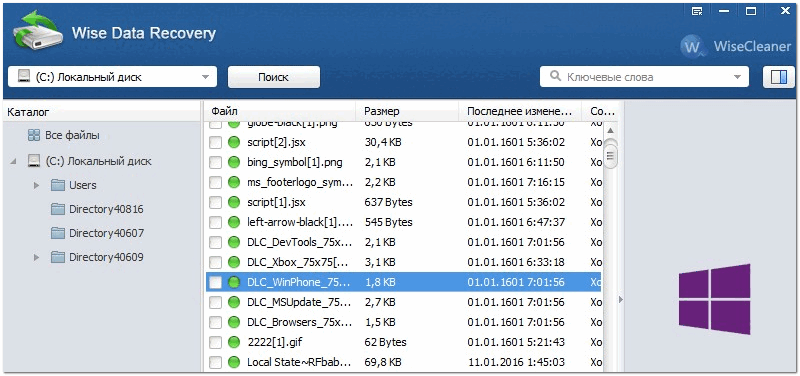
Wise Data Recovery ücretsiz bir kurtarma yazılımıdır silinen fotoğraflar, belgeler, videolar, müzik, posta mesajları. Program sadece yerel sabit sürücüleri değil, bağlı tüm harici sürücüleri, flash sürücüleri, hafıza kartlarını vb. cihazları da görür.
Programın, belirli bir dosyayı kurtarma şansını değerlendirmenize izin veren özel bir işlevi vardır: her birinin önünde özel bir gösterge (yeşil, sarı, kırmızı) yanar. Yeşil dosyalar için en olası başarılı kurtarma...
Ana Özellikler:
- sisteme bağlı tüm sürücülerin hızlı taranması;
- kullanışlı ve basit arayüz;
- kompakt boyut - sadece birkaç MB;
- Windows 10, 8.1, 8, 7, Vista, XP desteği;
- Rusça dil desteği.
CD Kurtarma Araç Kutusu

CD Recovery Toolbox - bu yardımcı program, CD/DVD disklerinden (en popüler farklı şekiller: CD, DVD, HD-DVD, Blu-Ray, vb.). Program dosyaları tarar ve bulur çeşitli formatlar: müzik, filmler, resimler, fotoğraflar, belgeler. Tarama işlemi sırasında program, verimliliğini büyük ölçüde artıran birkaç algoritma kullanır!
Genel olarak, CD'lerle çalışmak için vazgeçilmez bir yardımcı program yeterlidir.
Ana Özellikler:
- dosyaları taramak ve tespit etmek için çeşitli algoritmalar;
- işten sonra - program ayrıntılı bir rapor sunar;
- 4 GB'den büyük dosyaları kurtarabilir;
- kurtarılan dosyaların nereye kaydedileceği, nelerin kaydedileceği ve nelerin kaydedilmeyeceği ile ilgili ayrıntılı ayarlar, dosyalar hakkında ayrıntılı bilgiler görüntülenir;
- Windows 7/8/10'da çalışır.
Glary Silme İşlemini Geri Al

Bu yardımcı program Glary Soft yazılım paketine dahildir (her kullanıcının bilgisayarında olması gereksiz olmayacaktır - sonuçta, ihtiyacınız olan her şey orada: optimizasyon ve incelik Windows kurulumu, diskler, dosyalar, kayıt defteri ve çok daha fazlasıyla çalışın).
doğrudan ilgili olarak Glary Silme İşlemini Geri Al- o zaman silinen bilgileri kurtarmak için ücretsiz ve oldukça kaliteli bir yardımcı programdır. Yardımcı program en popüler tüm dosya sistemlerini destekler: FAT, NTFS, NTFS + EFS. NTFS dosya sistemindeki sıkıştırılmış ve şifrelenmiş dosyalar dahil olmak üzere kurtarmanıza izin verir.
Ada, tarihe, boyuta, kurtarma seçeneklerine göre filtreler vardır (diskte binlerce dosya bulduğunuzda ve yalnızca belirli bir şey seçmeniz gerektiğinde çok kullanışlıdır).
Arayüz çok basittir: sürücüler, klasörler vb. solda, dosyalar sağda görüntülenir. Programın en üstünde: filtreler ve bir arama çubuğu. Tüm desteklenen modern sistemler Windows 7/8/10.
360 silmeyi geri al

Undelete 360, çeşitli sürücülerden (desteklenen: sabit sürücü, flash sürücü, hafıza kartı, dijital kamera vb.) silinen bilgileri kurtarmak için çok iyi bir programdır.
Program doğrudan sürücü ile çalışır (Windows işletim sistemini atlayarak), en çok durumda dosyaları bulmanızı ve geri yüklemenizi sağlar. farklı problemler: bir dosyanın basit, dikkatsizce silinmesiyle başlayıp biçimlendirme ve virüs saldırısıyla biten.
Bu yardımcı programın başka çekici yanı, bulunan dosyaları türlerine ve silindikleri klasöre göre filtreleyebilmesidir. Fotoğraflar ve resimler için çok önemli olan dosyanın bir önizlemesi var.
Undelete 360 aşağıdaki dosya türlerini destekler ve bunlarla çalışır:
- belgeler: DOC, XLS, RTF, PDF, PPT, MDB, HTML, CSV, TXT, PAS, CPP, EML;
- ses ve video dosyaları: AVI, MP3, WAV, WMA, MPG, MOV, ASF, vb.;
- fotoğraflar ve resimler: JPEG, JPG, PNG, BMP, GIF, TIF, TGA, EML, RAW, vb.
Konuyla ilgili eklemelere açığız ☻
Sıklıkla, PC kullanıcıları, yanlışlıkla veya kazayla silinen bir sabit sürücüden silinen dosyaları kurtarmaları gerektiğinde hoş olmayan bir durumla karşı karşıya kalırlar. Sistem bu tür verileri “sıfır” ile işaretler, ardından bunların üzerine başka bilgiler yazılabilir. Diğer verileri yazarken, kullanıcı boş disk alanını doldurduğunda, orijinal dosyalar sonsuza kadar kaybolur.
Bu nedenle, bugün size bir sabit sürücüden veya flash sürücüden verilerin nasıl kurtarılacağını ve bunları sonsuza kadar kaybetmemenin mümkün olup olmadığını anlatacağız!
Ne yapılmamalı ve ne yapılmalı:
- Hiçbir durumda programları yüklemeyin ve dosyaları silinen dosyaların bulunduğu diske kaydetmeyin - bu, başarılı kurtarma şanslarını artıracaktır.
- Daha fazla çalışma için kullanılması tavsiye edilir Harici Sürücü.
Verileri çıkarmak için uzmanlara başvurabilirsiniz, ancak çalışmaları genellikle çok pahalıdır. Restorasyonu kendiniz yapmak da oldukça gerçekçi. Bu sorunla karşılaşmamak için, bunu neyin gösterebileceğini okuyun.
Silinen dosyaları kurtarmak için programlar
R. Koruyucu
Var özel programlar silinen dosyaları kurtarmak için en iyisi R.Saver'dır. Çoğunlukla, bu programlar yalnızca bilgisayar diskleriyle çalışmak için değil, aynı zamanda harici ortamlar için de uygundur. Aşağıdaki butona tıklayarak silinen dosyaları kurtarmak için programı indirebilirsiniz.
Bilgilerin yalnızca kısmen geri yüklenme olasılığı var, ancak bunun kabul edilmesi gerekecek. Programdan en iyi sonucu almak için harici bir sürücüye kurmalı, oradan çalıştırmalı ve yönergeleri izlemelisiniz.
Ücretsiz ama çok güçlü R.Saver şunları yapabilir:
- bir flash sürücüden veya diskten silinen dosyaları kurtarın;
- hasarlı dosya sistemlerini yeniden yapılandırmak;
- biçimlendirmeden sonra verileri döndür;
- imzalarla silinen dosyaları kurtarın.
Sonunda, bilgisayardan silinen dosyaları kurtarmak için diğer programların bir listesi olacaktır.
Bundan sonra R.Saver'ın dosyaları nasıl geri yüklediğini kontrol edeceğiz. standart silme medyadan. Bunu yapmak için sıradan bir USB flash sürücü alın. dosya sistemi NTFS, üzerinde ayrı bir klasör oluşturun, birkaç tane kaydedin çeşitli belgeler ve sonra bunları kaldırın.

Ana program penceresinde, ara bağlam menüsü ve "Kayıp verileri ara" seçeneğini seçin.

Bir sonraki pencerede, verileri formatlayarak değil manuel olarak sildiğimiz için "Hayır" ı tıklayın.

Tarama işleminin tamamlanmasını bekliyoruz.

Taramadan sonra göreceğiz. uzak klasör, ve içinde bizim belgelerimiz var.



Kaydetme konumunu belirleyin, "Seç"e tıklayın.

Bu kadar.

Recuva

En umut verici ürünlerden biri. Program ücretsizdir, Ruslaştırılmıştır ve ustalaşmada zorluklara neden olmaz.
Recuva, bilgisayarınızdan veya harici medyadan silinen dosyaları bulur ve anında yeniden canlandırır. Bir bilgisayara veya harici sürücüye indirip kurduktan sonra aşağıdakileri yapmalısınız:
- Kurtarma sihirbazını başlattıktan sonra, geri yüklenmesi gereken tüm verileri işaretleyin;
- Kayıp verilerin bulunduğu bölümü veya klasörü işaretleyin;
- Bundan sonra, işaretli klasörleri taramaya ve silinen dosyaları aramaya başlar. Zamanda daha uzun, ancak gösteriliyor En iyi skorlar, derinlemesine bir tarama işlevi olacak;
- Recuva daha sonra kayıp verileri sabit sürücüden veya harici ortamdan alacaktır. Harici ortam için, eylem sırası bir sabit sürücü ile aynı olacaktır;
- Program, bulunan tüm verileri farklı renklerde vurgular. Yeşil - tamamen kaldırıldı, sarı - kısmen restore edildi, kırmızı - tüm bilgilerin kaybıyla silindi.
Son aşamada, tüm dosyaların kaydedileceği klasörü işaretlemeniz gerekir.
R-stüdyo

Ücretli ama profesyonel program. Demo modunda, 256 KB'den büyük olmayan belgeleri kurtarmanıza olanak tanır. Biçimlendirmeden veya sabit sürücüden bir virüs saldırısından sonra yanlışlıkla kaybolan veya kaybolan tüm verileri veya çıkarılabilir medya. Desteklenen sürümlerin listesi, Windows'un tüm popüler sürümlerini içerir.
ile pratik arayüz ve gelişmiş işlevsellik Ek özellikler en talepkar kullanıcıları memnun edecek. R-Studio kullanarak silinen dosyalar nasıl kurtarılır - indirdikten sonraki işlemlerin algoritması aşağıdaki gibi olacaktır:
- R-Studio'nun ana penceresinde, kurtarma işleminin gerçekleştirileceği diski/bölümü seçin ve "Tara" düğmesine tıklayın.

- Taradıktan sonra, "Diskin içeriğini göster" e tıklamanız, kurtarılması gereken her şeyi işaretlemeniz ve ardından "İşaretliyi kurtar ..." seçeneğini tıklamanız gerekir.
Program, yalnızca bireysel belgeleri değil, aynı zamanda sabit sürücüdeki tüm bölümleri de hayata döndürebilecek.
Starus Dosya Kurtarma

Program, eksik verileri kısa sürede bir bilgisayara veya harici ortama bulur ve döndürür. Bu bir paylaşım yazılımıdır.
- Aramaya başlamadan önce Starus File Recovery programını kurmanız ve verilerin silindiği yerden taramaya başlamanız gerekecektir.
- Kurtarma işleminden sonra, kullanıcı başarılı işlem hakkında bir mesaj aldığında, program işlevi sunacaktır. Ön izleme sıralama için.
- İşaret gerekli dosyalar ve bunların nerede saklanacağı. Verileri bir CD'ye, flash sürücüye, sanal görüntüye yazabilir veya (çok fazla bilgi varsa) bir FTP bağlantısı yoluyla gönderebilirsiniz.
İyi günler!
